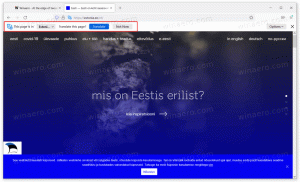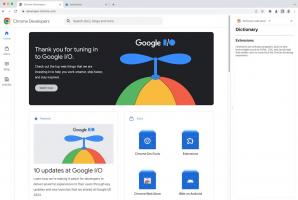Išjunkite tipo garsus jutiklinėje klaviatūroje sistemoje „Windows 10“.
„Windows 10“ yra jutiklinė klaviatūra, skirta kompiuteriams ir planšetiniams kompiuteriams su jutikliniu ekranu. Kai paliečiate bet kurį planšetinio kompiuterio teksto lauką, ekrane pasirodo jutiklinė klaviatūra. Pagal numatytuosius nustatymus jutiklinė klaviatūra leidžia garsą kiekvieną kartą, kai paliečiate klavišą. Šiame straipsnyje apžvelgsime, kaip išjungti šiuos garsus.
Skelbimas
Jei esate jutiklinio ekrano savininkas, „Windows 10“ parodys išplėstines jutiklinės klaviatūros parinktis. Nustatymai -> Įrenginiai -> Rašymas.

Norėdami išjungti rašymo garsus jutiklinėje klaviatūroje sistemoje „Windows 10“, išjunkite parinktį Kai rašau, skamba paleidimo klavišas pagal Jutiklinė klaviatūra dešinėje.
Voila, dabar atidarykite jutiklinę klaviatūrą ir bakstelėkite bet kurį klavišą. Jis neskleis garsų.
Galima išjungti garsus pakeitus. Tai gali būti naudinga, jei jūsų įrenginyje nėra jutiklinio ekrano.
Kaip išjungti jutiklinės klaviatūros spausdinimo garsus „Windows 10“ su patobulinimu, atlikite šiuos veiksmus.
Jei neturite jutiklinio ekrano, „Windows 10“ paslėps visus išplėstinius jutiklinės klaviatūros nustatymus:

Taigi, negalite naudoti nustatymų programos, kad išjungtumėte jutiklinės klaviatūros spausdinimo garsus be jutiklinio ekrano. Vienintelis būdas jums yra registro koregavimas.
- Atidarykite registro rengyklę (pažiūrėk kaip).
- Eikite į šį raktą:
HKEY_CURRENT_USER\SOFTWARE\Microsoft\TabletTip\1.7
Patarimas: galite vienu spustelėjimu pasiekite bet kurį norimą registro raktą. Jei šio rakto nėra, tiesiog sukurkite jį.

- Dešinėje srityje turėtumėte sukurti ĮgalintiKeyAudioFeedback vertė. Ši 32 bitų DWORD reikšmė yra atsakinga už spausdinimo garsų funkcija jutiklinės klaviatūros. Norėdami išjungti garsus, nustatykite jį į 0. Pastaba: net jei bėgate 64 bitų Windows 10 versija, turite naudoti 32 bitų DWORD vertės tipą.
- 1 vertės duomenys įjungs garsus.
- Atsijungti iš „Windows 10“ vartotojo sesijos ir vėl prisijunkite.
Norėdami sutaupyti laiko, galite atsisiųsti paruoštus naudoti registro failus.
Atsisiųsti registro failus
Anuliavimo koregavimas įtrauktas.